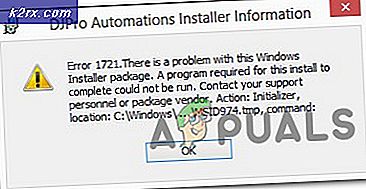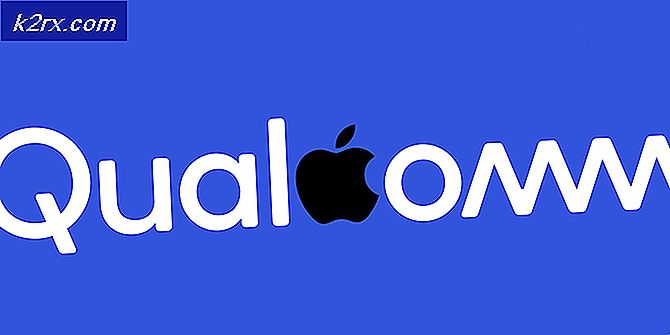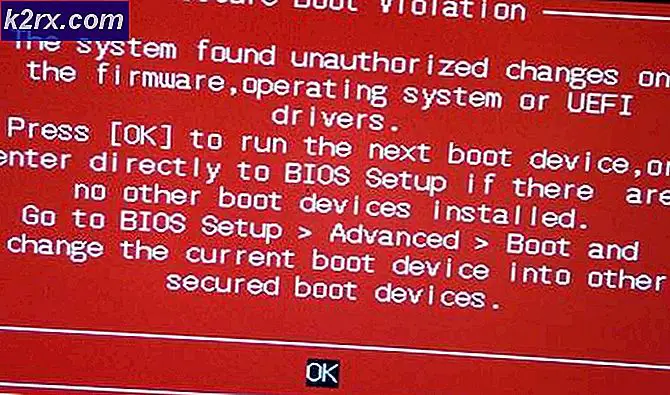แก้ไข: โปรแกรมสร้างภาพยนตร์จะไม่แสดงรูปภาพหรือวิดีโอเท่านั้นเล่นเสียง
Windows Movie Maker (WMM) เป็นโปรแกรมตัดต่อวิดีโอที่คุณสามารถใช้เพื่อตัดและเย็บวิดีโอไฟล์เสียงและรูปภาพ Microsoft ได้จัดเตรียมแอพพลิเคชันนี้ไว้ใน Vista, Windows 7, 8, 8.1 และ Windows 10 โดยดาวน์โหลดเป็นแอพพลิเคชั่นแบบสแตนด์อโลนหรือแจกจ่ายพร้อมกับ Windows Live Essentials อย่างไรก็ตาม Microsoft ยกเลิกการสนับสนุน (ในวันที่ 10 มกราคม 2017) สำหรับข้อมูลสำคัญเกี่ยวกับ Windows Live หลังจาก Windows Essential 2012
เมื่อนำเข้าภาพวิดีโอไปยังโปรแกรมผู้ใช้สามารถเลือกที่จะจับภาพวิดีโอ (จากกล้องสแกนเนอร์หรืออุปกรณ์อื่น ๆ ) หรือนำเข้าไปเก็บในคอลเล็กชันเพื่อนำเข้าไฟล์วิดีโอที่มีอยู่ในคอลเล็กชันของผู้ใช้ รูปแบบที่ยอมรับสำหรับการนำเข้าคือ
วีดีโอ
| ไฟล์ Windows Media Video (WMV) | .wmv |
| ไฟล์ Windows Media | .asf และ. wm |
| ไฟล์ AVCHD | .m2ts, .mts และ. m2t |
| ไฟล์ Apple QuickTime | .mov และ .qt |
| ไฟล์ DV-AVI | .avi |
| ไฟล์ Microsoft TV Recorded TV | .vvrms และ .vtv |
| ไฟล์ภาพยนตร์ MPEG-4 | .m4v, .3gp, .3g2 และ .k3g |
| ไฟล์ภาพยนตร์ MPEG-2 | .mpeg, .mpg, .mpe, .m1v, .mp2, .mpv2, .mod, .vob และ. m2t |
| ไฟล์ภาพยนตร์ MPEG-1 | .m1v |
| ไฟล์ Motion JPEG | .avi และ .mov |
การนำเข้ารูปแบบคอนเทนเนอร์อื่น ๆ เช่น MP4 / 3GP, FLV และ MOV และ AAC จะได้รับการสนับสนุนหากมีการติดตั้งตัวแปลงสัญญาณที่จำเป็นหรือถ้าระบบกำลังเรียกใช้ Windows 7 ขึ้นไป
ภาพ
| ไฟล์ Joint Fotografska กลุ่มผู้เชี่ยวชาญ (JPEG) | .jpg, .jpeg, .jfif และ .jpe |
| ไฟล์รูปแบบไฟล์ภาพ (TIFF) | .tif และ. tiff |
| ไฟล์กราฟิก Interchange Format (GIF) | .gif |
| ไฟล์บิตแมปของ Windows | .bmp, .dib และ. rle |
| ไฟล์ไอคอน | .ico และ .icon |
| ไฟล์กราฟิกแบบพกพา (PNG) | .png |
| ไฟล์ HD Photo | .wdp |
ไฟล์เสียง
| ไฟล์ Windows Media Audio (WMA) | .asf, .wm และ. wma |
| ไฟล์ Modulation Pulse-code Modulation (PCM) | .aif, .aiff และ. wav |
| ไฟล์เสียงขั้นสูง (AAC) | .m4a |
| ไฟล์ MP3 | .mp3 |
แม้จะมีหลายรูปแบบที่สนับสนุน Windows Movie Maker ผู้คนจำนวนมากได้รับการบ่นว่าภาพวิดีโอของพวกเขาไม่ปรากฏขึ้นแม้จะมีการเล่นเสียง อื่น ๆ มีหน้าต่างตัวแก้ไขเปล่าโดยไม่มีภาพวิดีโอหรือเล่นเสียง
ทำไมผู้สร้างภาพยนตร์เล่นเฉพาะเสียงเท่านั้น
ซึ่งมักจะระบุตัวแปลงสัญญาณวิดีโอที่หายไปหรือไดรเวอร์กราฟิกกราฟิกล้าสมัย ไฟล์วิดีโอ. ivmv ทำงานได้ถูกต้องหรือไม่? ถ้าไม่ได้ชี้ไปที่โปรแกรมควบคุมกราฟิก หากการทำงานเหล่านี้ แต่ไม่ใช่สำหรับประเภทไฟล์ของคุณจะชี้ไปที่ไฟล์วิดีโอที่มีปัญหาหรือตัวแปลงสัญญาณวิดีโอที่หายไป
PRO TIP: หากปัญหาเกิดขึ้นกับคอมพิวเตอร์หรือแล็ปท็อป / โน้ตบุ๊คคุณควรลองใช้ซอฟต์แวร์ Reimage Plus ซึ่งสามารถสแกนที่เก็บข้อมูลและแทนที่ไฟล์ที่เสียหายได้ วิธีนี้ใช้ได้ผลในกรณีส่วนใหญ่เนื่องจากปัญหาเกิดจากความเสียหายของระบบ คุณสามารถดาวน์โหลด Reimage Plus โดยคลิกที่นี่โปรแกรมควบคุมที่ล้าสมัยมักเป็นปัญหาเมื่อคุณอัพเกรดจาก Windows รุ่นก่อนหน้าไปเป็น Windows 10 หากไดรเวอร์กราฟิกของคุณทำงานผิดพลาดหรือไม่สามารถทำงานร่วมกับ Windows 10 ได้คุณจะไม่สามารถเห็นภาพและวิดีโอของคุณได้ ตัวแปลงสัญญาณวิดีโอและเสียงที่เสียหาย (ใช้เพื่อถอดรหัสรูปแบบวิดีโอและเสียงของคุณ) หรือตัวแปลงสัญญาณที่หายไปจะหมายความว่า Windows Movie maker จะไม่สามารถแสดงวิดีโอหรือเล่นเสียงได้ ไฟล์ WMM ที่เสียหายอื่น ๆ อาจเป็นตัวการ
ดังนั้นคุณจะแก้ไขสถานการณ์เฉพาะที่เสียงเล่นบน Windows Movie Maker ใน Windows 10 ได้อย่างไร? ต่อไปนี้เป็นวิธีการบางอย่างถ้าไม่ได้ผลให้ไปที่หน้าถัดไป อย่างไรก็ตามคุณต้องตรวจสอบรายการข้างต้นเพื่อให้แน่ใจว่า WMM สนับสนุนรูปแบบวิดีโอของคุณ
วิธีที่ 1: ปิดการรักษาเสถียรภาพวิดีโอในวิดีโอของคุณ
คุณลักษณะการทำให้เสถียรของวิดีโอเป็นที่รู้กันว่าทำให้เกิดการบดเคี้ยวและกระดานเรื่องราวที่ว่างเปล่าเมื่อดูตัวอย่างวิดีโอของคุณ การปิดใช้งานวิดีโอนี้อาจช่วยขจัดปัญหาของคุณได้ นี่คือวิธีการปิดการรักษาเสถียรภาพของวิดีโอ
- เปิด Movie Maker และเพิ่มไฟล์และวิดีโอของคุณ
- บนกระดานเรื่องราวของคุณให้ไฮไลต์วิดีโอที่คุณต้องการนำการรักษาเสถียรภาพออก
- คลิกแก้ไขภายใต้เครื่องมือวิดีโอ
- คลิกการรักษาเสถียรภาพวิดีโอและเลือก 'ไม่มี'
วิธีที่ 2: แก้ไขปัญหาและซ่อมแซม Windows Movie Maker
การแก้ปัญหาเพื่อค้นหาปัญหาและแก้ไขปัญหาเหล่านี้เป็นวิธีที่ดีที่สุดในการนำผู้สร้างภาพยนตร์ของคุณกลับมาติดตาม การแก้ปัญหาสามารถล้างตัวเข้ารหัสสัญญาณที่ติดขัดหรือบานหน้าต่างแผงควบคุม / ตัวอย่างที่ติดขัด
ขอเริ่มต้น Movie Maker และลองทดสอบสักหน่อย
- เพิ่มรูปภาพเพียงอย่างเดียวในโครงการของคุณ พวกเขาแสดงได้หรือไม่? บันทึกเป็นภาพเคลื่อนไหวและดูว่าไฟล์. mp4 เล่นตามที่คาดหรือไม่
- เพิ่มไฟล์วิดีโอ. wmv ในโครงการของคุณ พวกเขาแสดงได้หรือไม่? บันทึกภาพยนตร์และลองเล่น
- ลองใช้ไฟล์วิดีโอหรือวิดีโออื่น ๆ ในรูปแบบเดียวกันเพื่อให้แน่ใจว่าไม่ใช่วิดีโอที่ไม่สามารถถอดรหัสได้อย่างเหมาะสม (เสียหายหรือเขียนผิด)
หากวิดีโอของคุณไม่เป็นไรและยังไม่ทำงานเราจะพยายามซ่อมแซมตัวสร้างภาพยนตร์ของ Windows
- กดปุ่ม Windows + R เพื่อเปิด Run
- พิมพ์ appwiz.cpl ในช่องและกด Enter
- ในหน้าต่างโปรแกรมและคุณลักษณะค้นหาและคลิกขวาที่ Windows Essentials และเลือก Uninstall / Change
- คลิกซ่อมแซมโปรแกรม Windows Live ทั้งหมด รอให้การซ่อมแซมเสร็จสิ้น
วิธีที่ 3: ปรับปรุง / ติดตั้ง Windows Essentials 2012 ใหม่
หากไฟล์ WMM เสียหายคุณจะต้องแทนที่ด้วยการติดตั้งสำเนาใหม่ หากคุณยังคงใช้ Windows Live Movie Maker 2011 ให้ลองติดตั้ง Movie Maker 2012 แทน นั่นคือเวอร์ชันล่าสุด อย่างไรก็ตามยังไม่มีอะไรอื่นที่เกี่ยวกับคุณลักษณะที่เพิ่มเข้ามาสำหรับ Windows 10
- ดาวน์โหลด Windows Essentials 2012 ที่นี่หรือ Windows Movie maker ที่นี่
- เรียกใช้ไฟล์การติดตั้งและลบ Windows Essential ที่มีอยู่ออก เรียกใช้ไฟล์ติดตั้งอีกครั้งและติดตั้งโปรแกรม
- ทดลองใช้ Windows Movie Maker อีกครั้ง
วิธีที่ 4: ปรับปรุงโปรแกรมควบคุมกราฟิกของคุณ
หากไดรเวอร์กราฟิกของคุณล้าสมัยหรือชำรุดคุณจะต้องอัพเดต นี่คือวิธีการปรับปรุงไดรเวอร์กราฟิกของคุณ
- กด Windows / Start Key + R เพื่อเปิด Run
- พิมพ์ devmgmt msc และกด Enter เพื่อเปิดตัวจัดการอุปกรณ์
- ใต้การ์ดแสดงผลขยายส่วนและค้นหาอุปกรณ์กราฟิกของคุณ คลิกขวาเลือก Update Driver software
- ค้นหาโดยอัตโนมัติสำหรับไดรเวอร์และปล่อยให้มันติดตั้ง ถ้าไม่พบไดรเวอร์ที่ถูกต้องให้ไปที่เว็บไซต์ของผู้ผลิตคอมพิวเตอร์ของคุณและค้นหาไดรเวอร์ที่ถูกต้องและล่าสุดพร้อมแล้วติดตั้ง เช่น dxdiag ในหน้าต่างทำงานและกด Enter เพื่อค้นหาผู้ผลิตการ์ดกราฟิกของคุณเช่น
NVIDIA ที่นี่
AMD ที่นี่
INTEL ที่นี่
- รีสตาร์ทพีซีของคุณหากคุณได้รับพร้อมท์
PRO TIP: หากปัญหาเกิดขึ้นกับคอมพิวเตอร์หรือแล็ปท็อป / โน้ตบุ๊คคุณควรลองใช้ซอฟต์แวร์ Reimage Plus ซึ่งสามารถสแกนที่เก็บข้อมูลและแทนที่ไฟล์ที่เสียหายได้ วิธีนี้ใช้ได้ผลในกรณีส่วนใหญ่เนื่องจากปัญหาเกิดจากความเสียหายของระบบ คุณสามารถดาวน์โหลด Reimage Plus โดยคลิกที่นี่